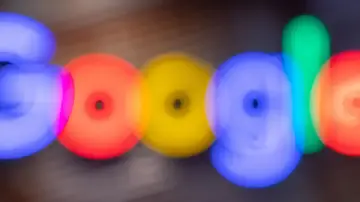Internet
Google Chrome cómo buscar una pestaña entre todas las que tienes abiertas
Una función que nos ayuda a encontrar fácilmente las páginas abiertas
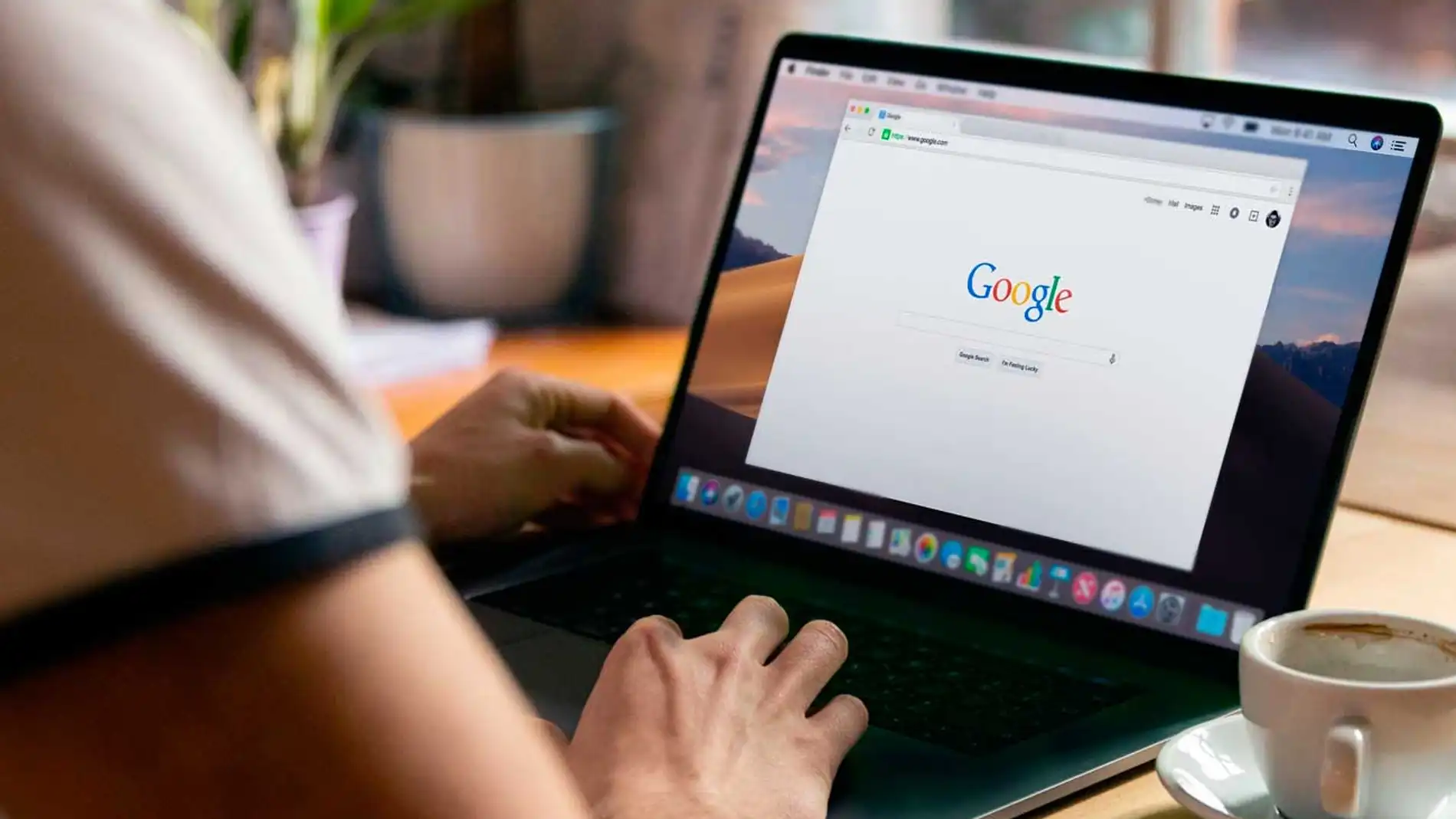
Publicidad
El uso de Internet se ha convertido en algo cotidiano, y solemos utilizarlo a diario para realizar multitud de búsquedas. Esto suele derivar en una gran cantidad de ventanas abiertas que a menudo son imposibles de gestionar. A continuación, te contamos cómo realizar búsquedas entre las ventanas abiertas en el navegador.
Buscando ventanas abiertas en el navegador
Los dispositivos móviles y los portátiles han favorecido el uso intensivo de Internet, a esto también ha contribuido la mejora tanto en las tarifas como en las conexiones, siendo ahora más accesibles, más rápidas y permitiéndonos abrir multitud de ventanas en el navegador, algo que hace tiempo no era tan habitual.
Por lo que los navegadores se han ido adaptando a las necesidades de los usuarios introduciendo funciones que mejoran la gestión de las ventanas que tenemos abiertas. En el caso de la versión móvil de navegador de Google, hace algún tiempo aparecieron los grupos de pestañas, para hacerlos más fácil la navegación. Cosa que también podemos hacer en la versión de escritorio, pero además de eso ahora también se pueden realizar búsquedas entre las ventanas abiertas y acceder al historial de ventanas que has cerrado recientemente. Esto lo haremos a través de un acceso directo en la parte superior de la ventana, te contamos cómo:
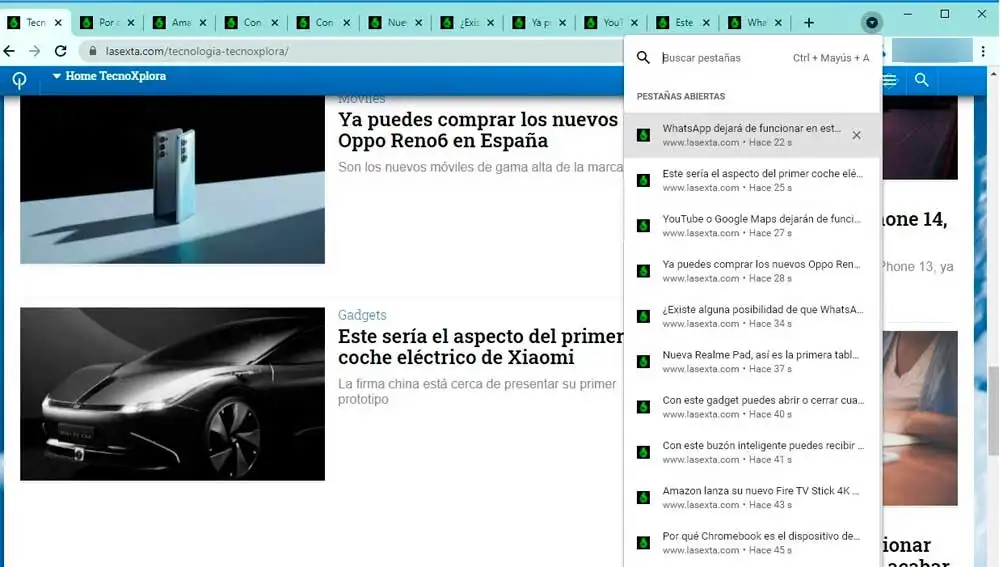
En las últimas actualizaciones la barra principal de la ventana de navegación has sufrido una transformación. Un nuevo icono ha aparecido junto a los botones de minimizar, maximizar y cerrar la ventana. Se trata de un botón circular con una flecha orientada hacia abajo. Al pulsar sobre este, se despliega una persiana en la que podemos ver el listado con las ventanas cerradas recientemente, mientras que en la parte superior aparece una barra de búsqueda. Lo interesante de esta función es que a través de esta barra de búsqueda, podemos localizar fácilmente una ventana abierta o cerrada recientemente de una forma rápida y sencilla tan sólo tecleando el objeto de nuestra búsqueda en ella.
El listado de resultados que se adapten al criterio de búsqueda se muestras bajo la barra. Sólo tendremos que pulsar sobre el deseado para activar la ventana abierta o en el caso de que se trate de una ventana que hayamos cerrado volverla a abrir. De este modo evitamos tener que ir pinchando una a una en todas las pestañas para localizar lo que estamos buscando y acceder al contenido de la ventana, lo cual nos facilita la tarea y nos ahorra mucho tiempo. Además, es la manera perfecta de recuperar las ventanas cerradas por error.
Publicidad